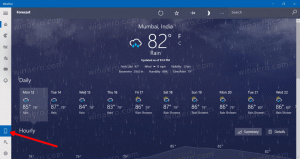Google Chrome68以降で絵文字ピッカーを有効にする
この記事の執筆時点では、GoogleChromeが最も人気のあるWebブラウザです。 Windows、Linux、Mac、Androidで利用できます。 バージョン68以降では、ブラウザに、ページの任意のテキストフィールドに絵文字を挿入できる豪華な絵文字ピッカーが含まれています。 アクティベートして使用する方法を見てみましょう。
Google Chromeには、実験的な便利なオプションがいくつか付属しています。 通常のユーザーが使用することは想定されていませんが、愛好家やテスターは簡単にオンにすることができます。 これらの実験的な機能は、追加機能を有効にすることでChromeブラウザのユーザーエクスペリエンスを大幅に向上させることができます。
有効にする絵文字オプションも、特別なフラグの後ろに隠れています。 この実験的な機能は、 Google Chrome68安定版. オンにしましょう。
GoogleChromeで絵文字ピッカーを有効にするには、 以下をせよ。
- Google Chromeブラウザを開き、アドレスバーに次のテキストを入力します。
chrome:// flags /#enable-emoji-context-menu
これにより、関連する設定でフラグページが直接開きます。
- このオプションは、ブラウザの箱から出して無効になっています。 オプションを選択します 有効 機能の説明の横にあるドロップダウンリストから。
- 手動で閉じてGoogleChromeを再起動するか、 再起動 ページの一番下に表示されるボタン。
これで、この機能が有効になります。 次に、開いたWebページの任意のテキストフィールドにカーソルを置きます。 この記事の下にあるコメントテキスト領域をクリックして、右クリックします。 新しい絵文字のコンテキストメニューエントリが表示されます。 それをクリックすると、新しい絵文字ピッカーが開きます。 次のスクリーンショットを参照してください。
親指を立てるために「親指」のようなキーワードを入力し、その色/肌を調整することで、必要な絵文字をすばやく見つけることができます。 ボタンのボタンを使用して、絵文字のカテゴリを切り替えることができます。
頭を上げてくれた友人のニックに感謝します。
興味のある記事:
- GoogleChromeでピクチャーインピクチャーモードを有効にする
- GoogleChromeでHTTPWebサイトの安全でないバッジを無効にする
- GoogleChromeでユーザーエージェントを変更する方法